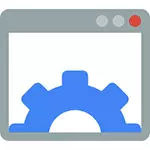
- Кои непотребни услуги може да се оневозможат
- Како да го оневозможите Superfetch (корисно ако имате SSD)
Во оваа статија ќе покажам како не можете да оневозможите, туку и да ги избришете услугите на Windows. Ова може да биде корисно во различни ситуации, најчести меѓу нив - услугите остануваат откако програмата е избришана на која тие се однесуваат или се дел од потенцијално несаканиот софтвер.
Забелешка: Не избришете услуги ако дефинитивно не знаете што и што правите. Ова е особено точно за услугите на Windows систем.
Бришење на услуги за Windows на командната линија
На прв начин ќе ја користиме командната линија и името на услугите. За почеток, одете на контролната табла - Администрација - Услуги (Можете исто така да кликнете Win + R и да ги внесете Services.MSC) и да ја пронајдете услугата што сакате да ја избришете.
Двоен-клик на името на услугата во листата и во прозорецот за својства што се отвора, ве молиме забележете го точката "Име на услугата", одберете и копирајте го на таблата со исечоци (можете да направите десен клик на глувчето).
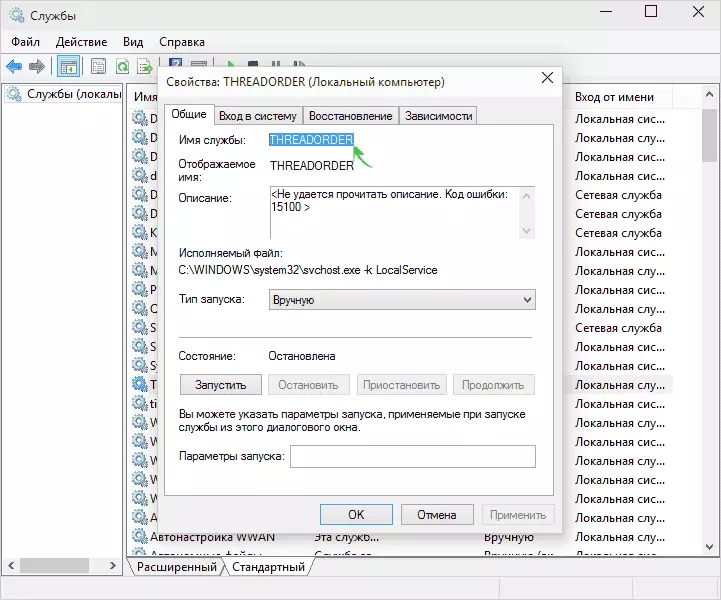
Следниот чекор е да ја стартувате командната линија во име на администраторот (во Windows 8 и 10 ова може да се направи со помош на менито наречено Win + X Keys во Windows 7 - наоѓање на командната линија во стандардни програми и повикување на контекстното мени со менито со контекст со десен клик на глувчето).
Во командната линија, внесете го SC Delete Service_Name и притиснете ENTER (името на услугата може да се вметне од размена на тампон каде што го копиравме во претходниот чекор). Ако името на услугата се состои од повеќе од еден збор, го зема во цитати (постигнати во англискиот распоред).
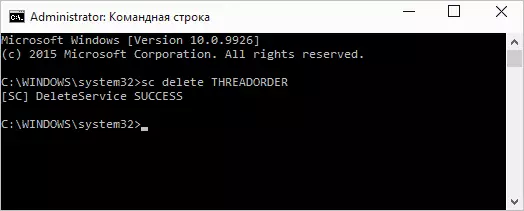
Ако видите порака со успехот на текстот, тогаш услугата е успешно избришана и, ажурирање на листата на услуги, можете да видите за себе.
Користење на уредникот на регистарот
Можете исто така да ја избришете услугата Windows со користење на уредникот на регистарот за да започнете кои ги користите Win + R клучевите и командата Regedit.
- Во уредникот на регистарот, одете во HKEY_LOCAL_MACHINE / SYSTEM
- Пронајдете го потсекцијата чие име се совпаѓа со името на услугата што треба да се избрише (со цел да го откриеме името, користете го методот опишан погоре).
- Десен клик на името и одберете Delete
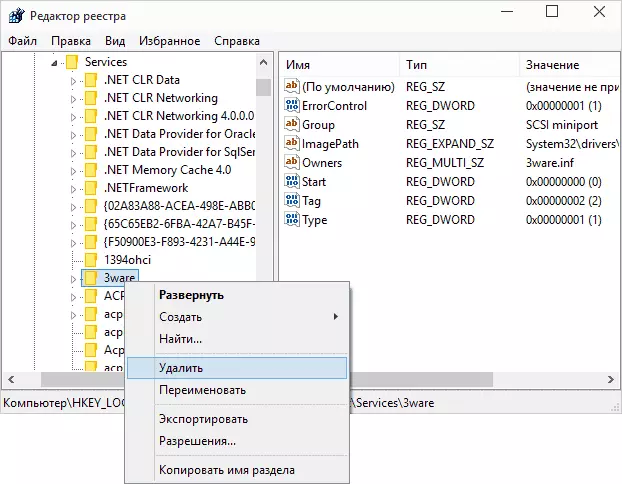
- Затворете го уредникот на регистарот.
После тоа, за конечното бришење на услугата (така што не е прикажано во листата), треба да го рестартирате компјутерот. Подготвен.
Се надевам дека статијата ќе биде корисна, и ако се покаже дека е, ве замолам да ги споделите во коментарите: зошто треба да ги избришете услугите?
